Способ 1: Мобильная версия
Выбор и отправка стикеров очень похожа на выбор и отправку обычных смайликов. В мессенджере уже имеется встроенный набор анимационных изображений, а также вы можете создать свой стикерпак. В Telegram отправка стикеров осуществляется идентичным образом.
- Откройте нужный чат и нажмите на значок смайлика в поле ввода текстового сообщения.
- Переключитесь в раздел «Стикеры» и посмотрите, какие изображения доступны. Если раздел пуст, можете выбрать одну из категорий (сердечко, палец вверх и т. д.) в форме поиска или воспользоваться самим поиском. Как вариант, можно нажать кнопку с плюсиком, чтобы добавить новые коллекции стикеров. Кстати, они привязываются к аккаунту и будут доступны на любом устройстве, где вы авторизованы.
- Если выберете этот последний вариант, нажмите кнопку «Добавить» для загрузки понравившейся группы стикеров в свою коллекцию.
- Вернитесь на шаг назад и тапните по нужному стикеру.
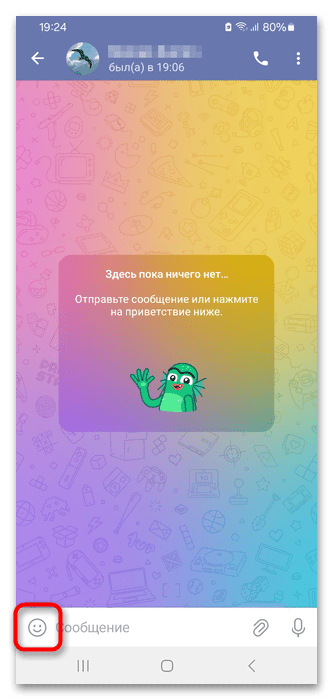
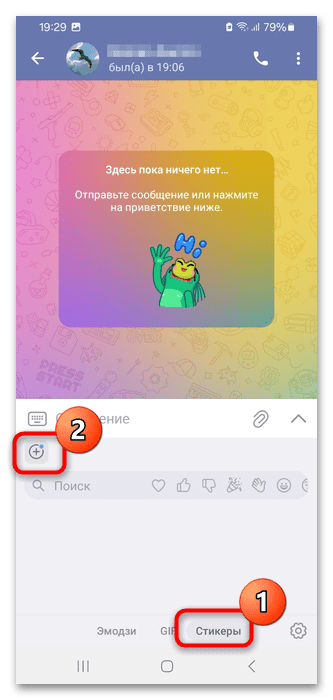
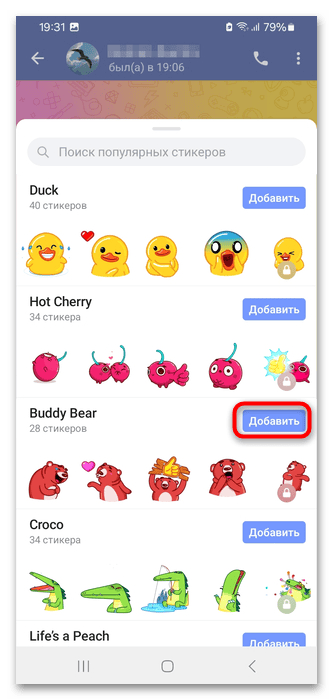
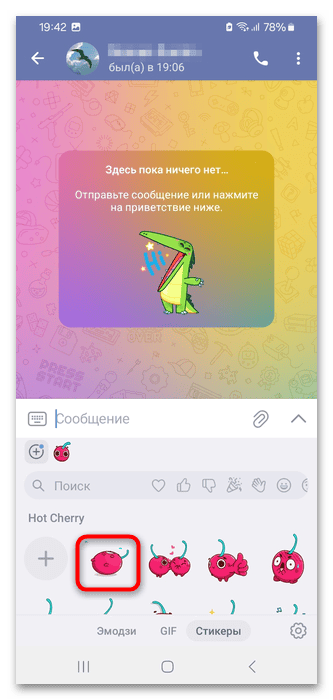
В результате изображение будет отправлено получателю. В качестве стикера в Телеграм также может быть использовано произвольное изображение или его часть. Для этого сделайте следующее:
- После того как в Telegram будет добавлена новая коллекция стикеров, вызовите окно их отправки и нажмите большую кнопку с плюсом под панелью поиска.
- Найдите в открывшейся галерее нужное изображение.
Картинка откроется во встроенном редакторе – измените ее, если посчитаете это необходимым. Кстати, в айфонах и некоторых смартфонах с Android есть встроенная функция удаления фона на изображении. Возможно, вам это пригодится при создании собственных стикеров. Назначьте соответствующий стикеру эмодзи и нажмите кнопку сохранения. В будущем вы сможете выбирать назначенный эмодзи через список смайлов, а Телеграм будет сразу же отображать все связанные с ним стикера: и от других авторов, и ваши. - Нажмите «Отправить стикер» для немедленной отправки получателю. Также созданный стикер можно добавить в избранное или сохранить в свою собственную коллекцию.
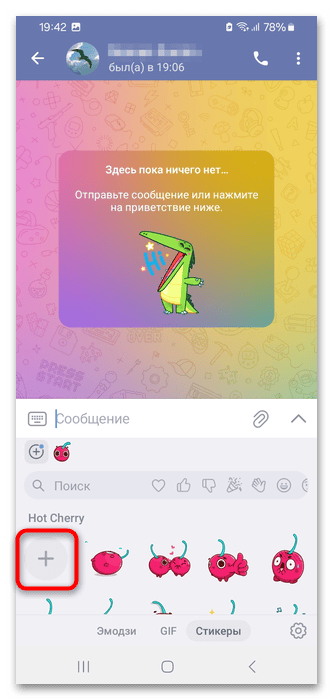
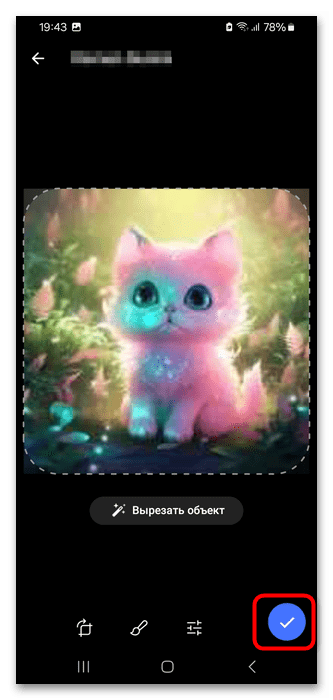
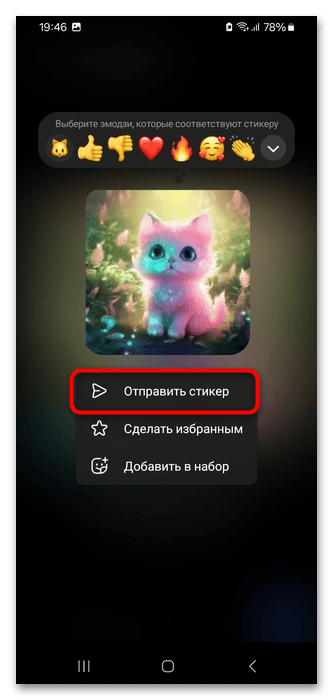
Способ 2: Версия для Windows
Аналогичным образом можно отправить стикер в десктопной версии Telegram. Процедура отличается незначительно.
- Перейдя в нужный чат, нажмите в поле ввода текста кнопку добавления смайликов. На открывшейся панели переключитесь на вкладку «Стикеры» и нажмите «Редактировать наборы стикеров».
- Откроется библиотека наборов стикеров, выберите понравившийся нажатием кнопки «Добавить», а затем нажмите «Готово».
- После этого на вкладке «Стикеры» появятся изображения из набора. Кликните по выбранной картинке, чтобы отправить ее получателю.
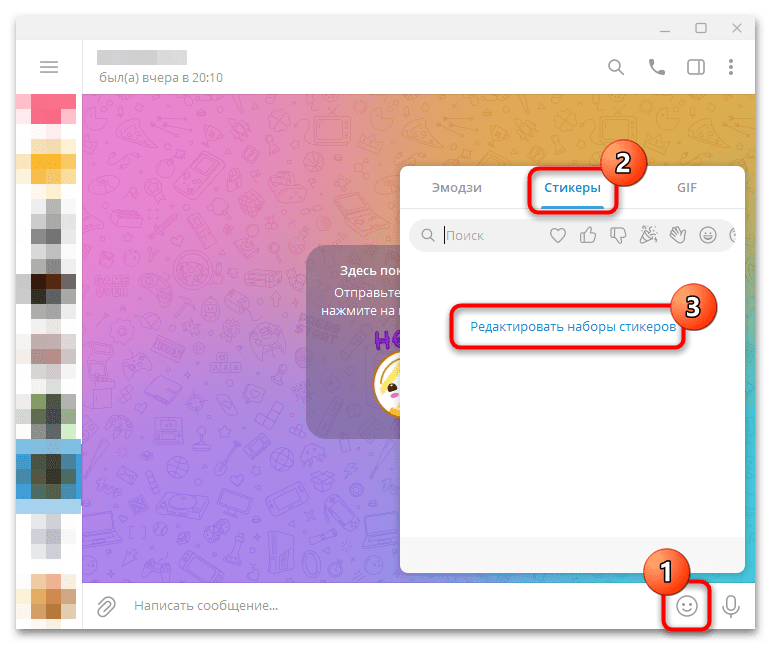
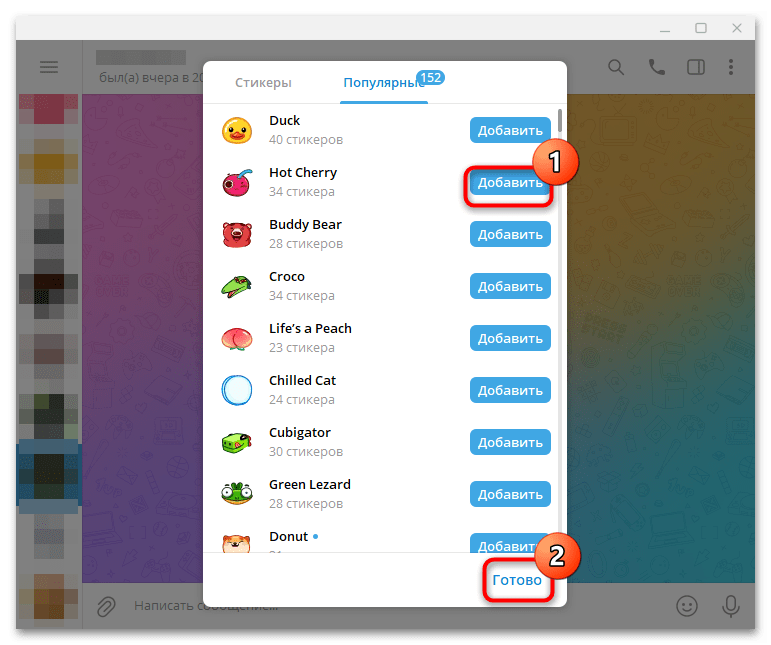
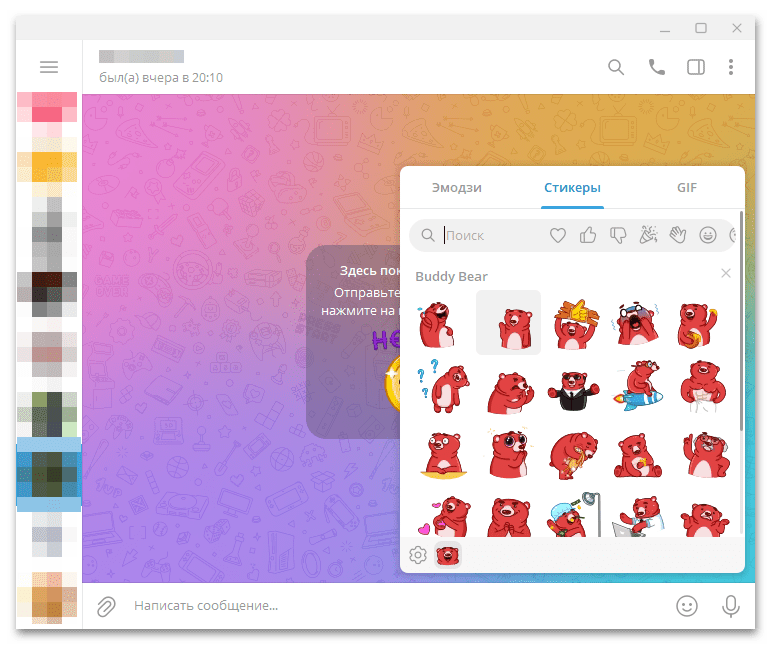
Способ 3: Боты
Для создания и отправки стикеров в Телеграм также можно использовать специальные боты. От штатной функции отправки стикеров они отличаются значительно более широкой функциональностью. Найти их без труда можно в интернете и в самом мессенджере. Ниже рассмотрен пример работы с популярным ботом @Stickers.
Читайте также: Боты для создания стикеров в Telegram
- Найдите бота через поиск Telegram.
- Запустите бота нажатием кнопки «Start».
- Изучите список доступных команд и выберите нужную, например команда
/newpackзапускает создание нового стикера из изображений формата PNG и WEBP. Чтобы выполнить команду, достаточно просто на нее нажать. - Проследуйте пошаговым указаниям бота. Они могут отличаться: например, для создания статического стикера в @Stickers нужно будет выполнить такие действия:
- Дать имя новому набору стикеров.
- Отправить боту соответствующее требованиям изображение PNG или WEBP. Картинку нужно отправлять не как обычное фото из «Галереи», а как файл – из меню «Файл» → «Внутреннее хранилище».
- Отправьте боту эмодзи, который лучше всего описывает содержимое стикера. На этом этапе можно вернуться на шаг назад и добавить столько изображений в коллекцию, сколько необходимо.
- Таким же образом добавьте желаемое количество изображений и отправьте команду
/publish. - Затем бот попросит дать короткое уникальное название, которое станет использоваться в URL-адресе набора.
- В результате будет сгенерирована ссылка на созданный набор, перейдите по ней.
- Нажмите «Добавить», чтобы добавить стикеры в свою личную коллекцию.
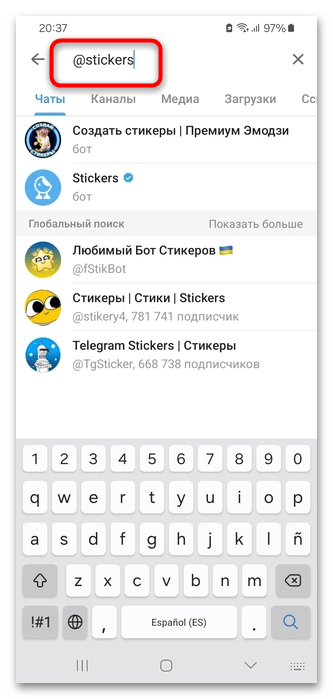
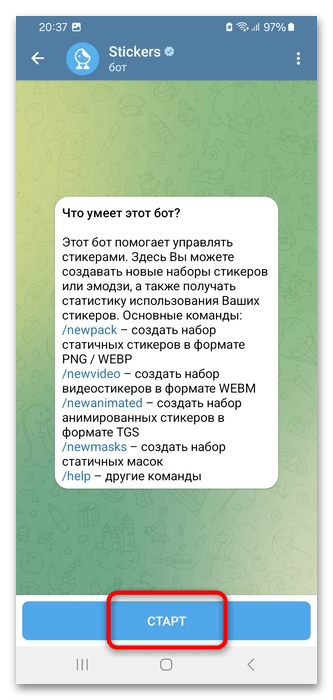
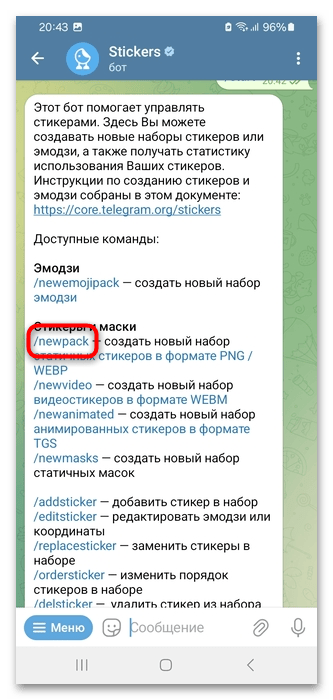
Готово, останется только выбрать добавленное в раздел «Стикеры» изображение и отправить его получателю. В других аналогичных ботах последовательность действий может немного отличаться, но в целом она очень похожа. Способ одинаково хорошо работает в мобильной и десктопной версиях мессенджера.
 Наша группа в TelegramПолезные советы и помощь
Наша группа в TelegramПолезные советы и помощь
 lumpics.ru
lumpics.ru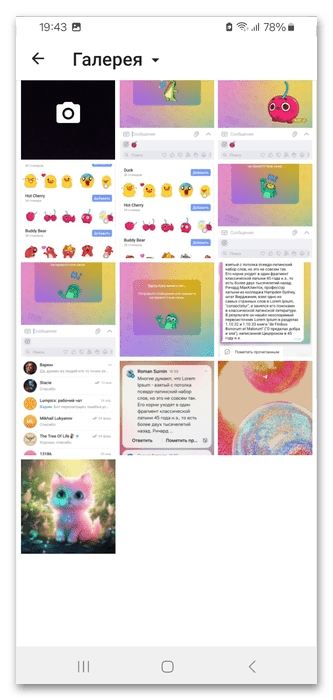
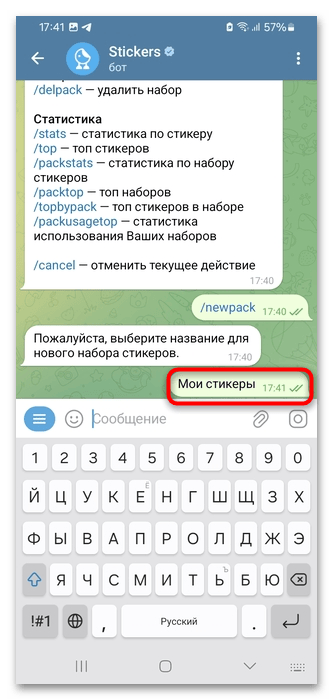
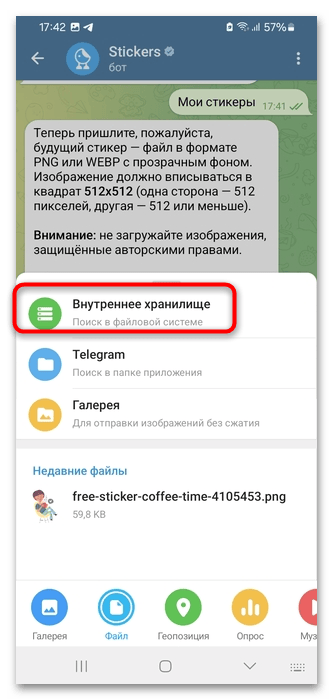
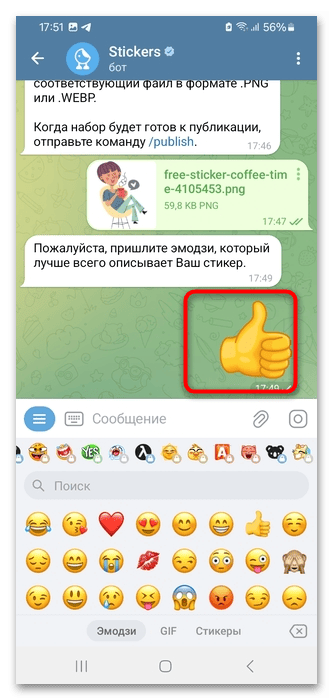
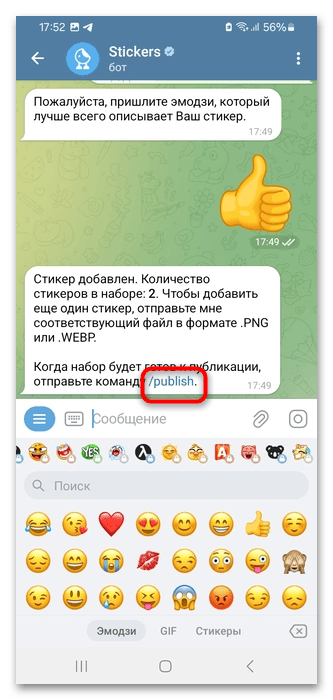
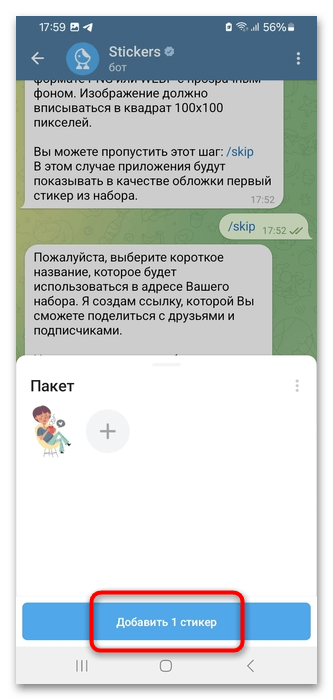



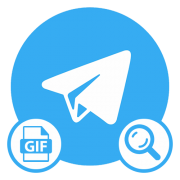
Задайте вопрос или оставьте свое мнение